トラックボールは利用者から絶賛されているので気になる存在でした。ロジクールからフラッグシップモデルのMX ERGOが発売され買うタイミングは今だ!と購入。初トラックボールだけど想像以上に良かったので紹介していきます。

ロジクールのMX ERGO MXTB1sレビュー
それでは早速ロジクールのMX ERGOについて見ていきましょう!
ロジクールのMX ERGO MXTB1sの基本情報
- 2017年9月22日発売
- 13,910円(税込) 10%ポイント@ビックカメラ
- 前作M570tから4年ぶりの新製品
- 仕様電池:充電式リチウムポリマー電池
- 電池寿命:最大4ヶ月
- 高さ x 幅 x 奥行き:132.5mm × 51.4mm × 99.8mm
- 重量:259g
- 2年間保証付き
発売日とあっちゃ買うしかないです!でもレジでお金出している時に「本当にこの価格の価値あるのかよ?」と考えてしまうくらいには高価だと思います。でも実際使ってすぐだけど「これは元がとれるくらい便利なマウスだな」と感じています。
開封の儀と外観
開けていきます。しっかりした外箱です。

この開くパッケージの仕様は高級感がありますね。

中身はいたってシンプルです。
- MX ERGO本体
- USBのレシーバー
- 充電用MicroUSBケーブル
- 保証書など

本体裏面です。オプションをダウンロードして、電源入れて、スイッチ押すだけね。オッケー!超簡単
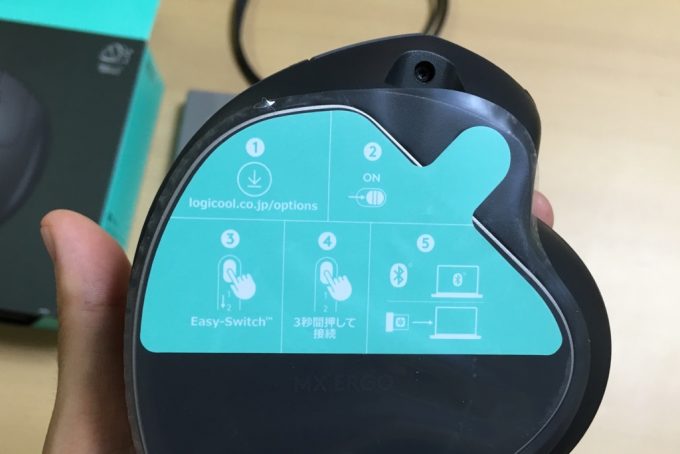
iPhone6と比較してこのサイズです。結構デカい!!

特に横から見たときのボリュームはなかなかのもの。ただ大きいけど設置してから動かすことはないから邪魔になるといったことにはなりませんのでご安心を。

LOGICOOL OPTIONSを導入すれば即利用可能
こちらからダウンロードして実行すればオッケーです。
「LOGICOOL OPTIONSのインストール」をクリックします。
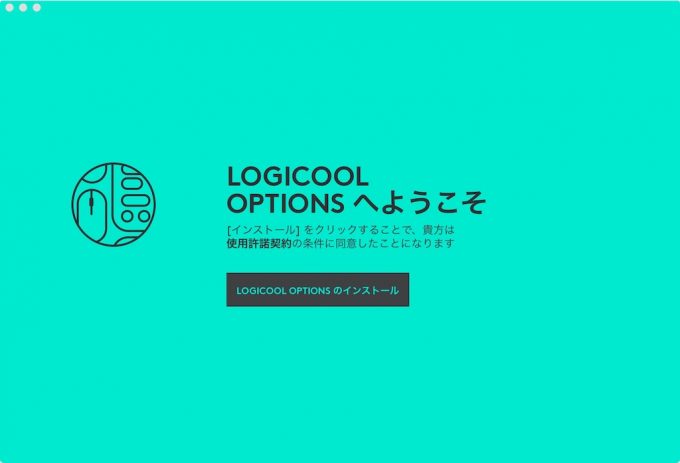
これはお好きな方を選べばオッケーです。僕は「いいえ、共有しません」を選択しました。
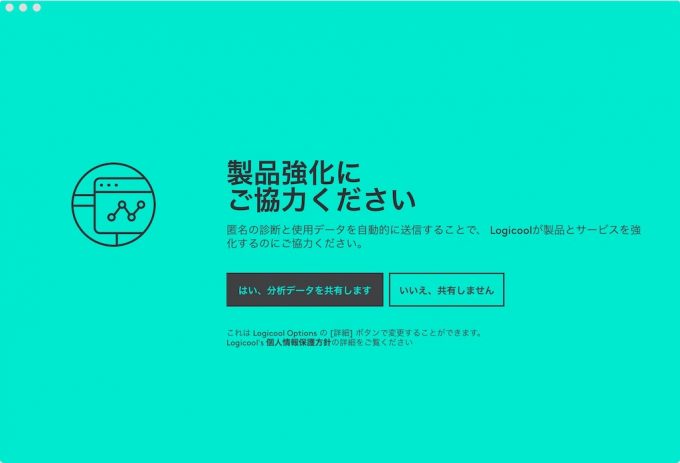
インストールが始まります。1,2分くらい待ちます。
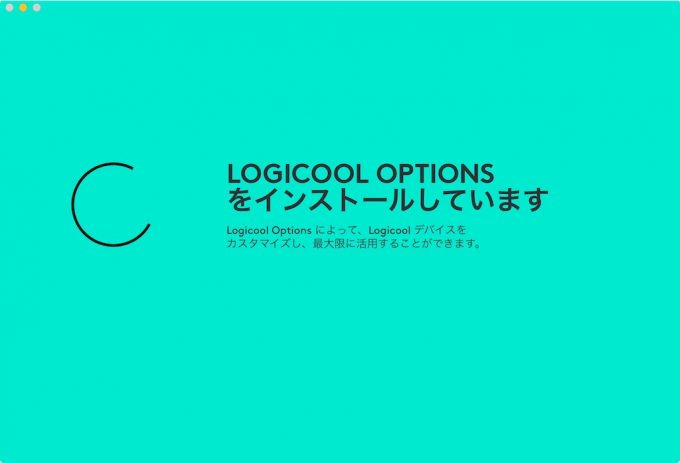
これでインストールは完了です。「LOGICOOL OPTIONSを起動」をクリックします。
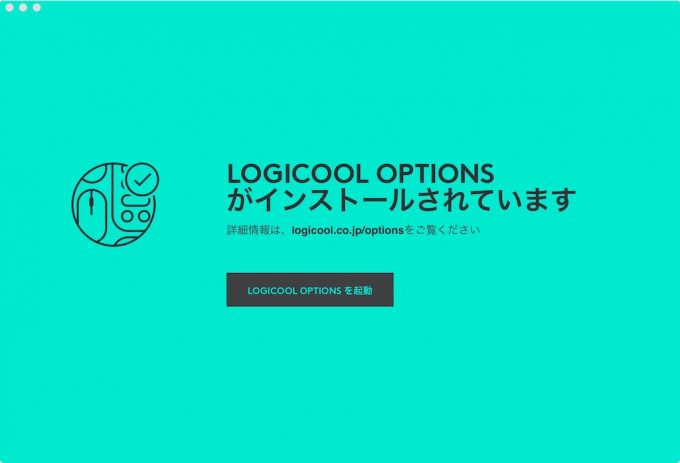
この画面からはマウスについての細かい設定ができます。
トラックボールタブでは各ボタンにどのような機能を割り当てるか設定できます。
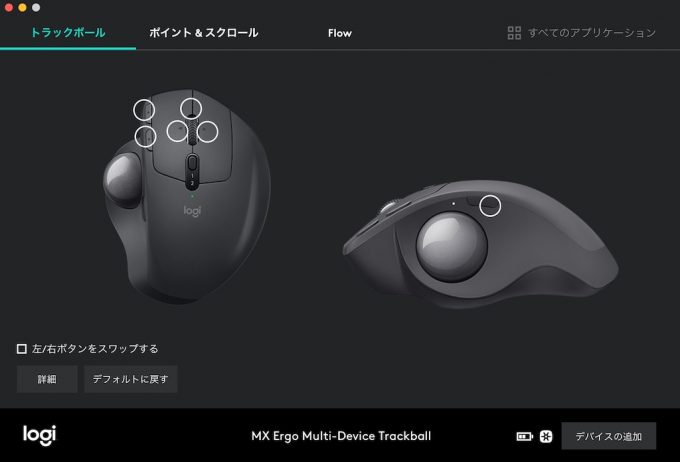
ポイント&スクロールではポインタのスピードとスクロール速度・方向を設定できます。
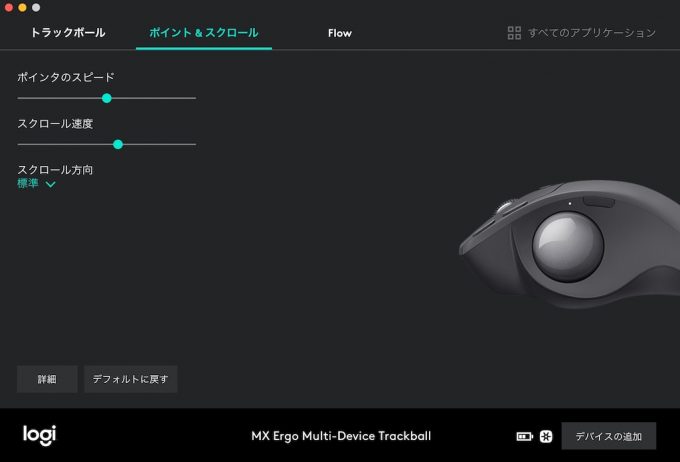
ちなみに僕はこんな感じの設定にしています。デュアルモニタで作業をしているのでポインターのスピードは速い方が助かります。
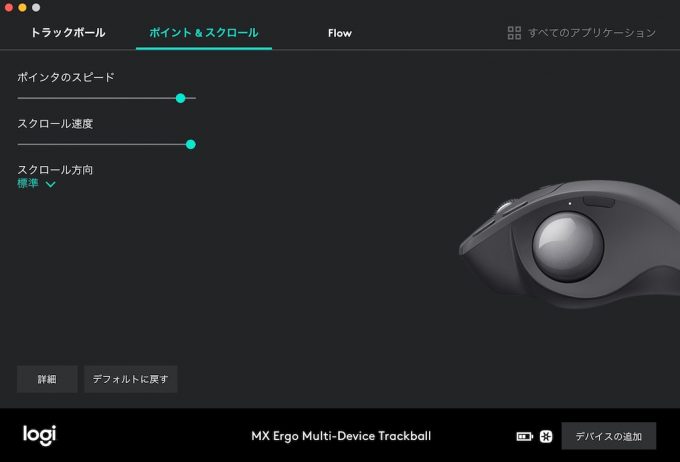
Flowは2台のPC間でマウスとファイルをシームレスに共有する機能です。後述するのでここでは「ふーん」くらいに思っておいてください。

繋げて数分で使える便利さはさすが老舗のLogicoolですね!
20°傾けた方が使いやすい
このMX ERGOは底面に調整式のヒンジを搭載していて0°か20°で傾斜をつけることができます。
これは0°の状態です。より細かい作業をするときはこちらの状態の方が使い易い印象です。

こちらが20°の傾斜をつけた状態。これによってより手に負荷がかからない体制になります。長く操作するのであればこの傾斜の方が良いです。
最初は「角度つける意味あるのかよ?」とか思っていたけど反省しています。人間工学ってすごい!

1日操作したら初トラックボールでも慣れる
購入してまだ1日ですがかなり慣れてきました。カーソル移動速度は結構早く設定しているのですが問題なしです。これは僕がFPS廃人でゲームコントローラーをひたすら操作していたことも影響しているかもしれませんが笑
ただ程度の差はあっても非常に直感的な操作ですぐ慣れるので初めての人でも心配なく購入できますよ。
手を動かさなくていいのは結構なメリット
手を動かさなくていいということはスペースもいらないし、寝転がっていてもマウスが手に収まっていればそれだけで操作ができるということです。近くに物が置いてあっても問題ないし場所だって膝があれば十分。
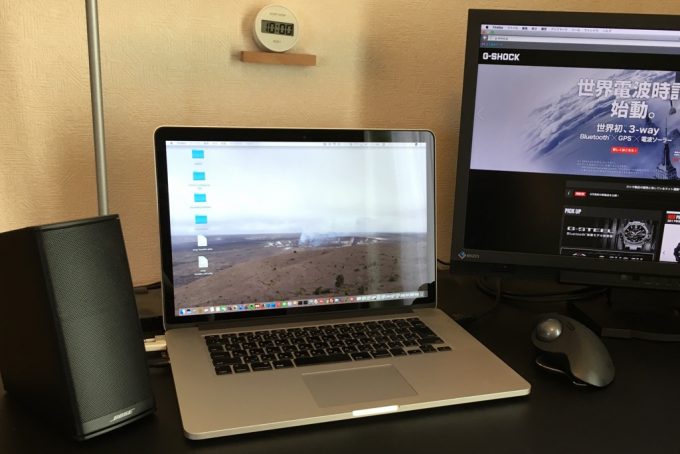
あと手を動かさないから疲れないんですよね。長く使えば使うほど恩恵を受けれそうです。
ボタンへ機能を割り当てることでもっと便利に使える
あなたの用途に合わせて便利な機能をボタンに割り当てることができます。Macを使っている僕はこのように割り当てています。
- 進む/戻るボタンはそのまま
- 左へ/右へスクロールボタンもそのまま
- ホイールボタンにLaunchpad
- ボールすぐ横のボタンMission Control
特にボールすぐ横のボタンにMission Controlを割り当てると生産性大幅に向上しました。
というのもデュアルディスプレイで各モニタごとに複数アプリを全画面表示しているので頻繁に指3本でスワイプしていました。これが地味に面倒だったけどボタンですぐMission Controlを立ち上げられるからその手間がなくなりました。最高です!!
「LOGICOOL FLOW」で2台のPC利用がシームレスに
2台のPC間でマウスとデータの共有が簡単にできる仕組みが「LOGICOOL FLOW」です。使い方も簡単。
設定は二台のPCにLOGICOOL OPTIONSをインストールするだけ
設定はとっても簡単。3つの条件を満たしてあげるだけです。
- 2台のPCにLOGICOOL OPTIONSをインストール
- マウスを2台のPCとペアリンク
- 2台のPCを同じネットワークに所属させる

マウス共有・ファイル共有がシームレスにできる
マウス共有とは1台のマウスで2台のPC画面を自由に行き来できる機能です。デュアルモニタのように拡張している感覚で別のPCを操作できます。
ファイル共有は名前の通り2台のPCでデータ共有できる機能です。片方のPCでファイルをコピーしてそのままもう片方のPCで貼り付けするだけで簡単に共有できてしまいます。
マウスだけではなくキーボードもLOGICOOL FLOW対応のものを選ぶと最大限効果を発揮することができます。複数PCを同時に操作する人なら一つのキーボードとマウスで複数PCを操作できる快適性は圧倒的です。
トラックボールのデメリット
さてさてここまでいいところばかりを紹介してきました。でもトラックボールにもデメリットはあります。
持ち運びに圧倒的に不向き
僕は普段仕事でPCを持ち運ぶときはMX ANYWHERE 2というロジクールのマウスを使っています。使い勝手もよく非常にコンパクトなので移動するとき重宝しています。
ただこのMX ERGOは持ち運べないです。というか持ち運びたくないです。大きすぎるし形が特殊なので気軽に持ち運んで使えるものではないですね。
細かい操作には慣れが必要。もしくは「精密モード」がある
例えばエクセルで細かい操作をしたい!そんなときに慣れていないと別のセルを選択してついついイライラしちゃうこともあると思います。
慣れればその心配も減りますが、「精密モード」という機能もあるのでそれを活用するのが良いです。いずれかのボタンに「精密モード」を割り当ててクリックするとマウスの移動が極端に遅くなり細かい操作でも問題なくできるようになります。
ただ僕はすでに慣れて「精密モード」を使う必要は無くなりました。数時間だけの問題でした。ボタンには別の機能を割り当てています。なので慣れの問題は案外すぐ解決されるものかもしれません。
マウスジェスチャの操作は難しい
これは設定している人限定の話なのですが、マウスジェスチャのアドオンを使っている人には少し難易度高めです。例えばこんなアドオンのことです。
- FireGuestures
- All in one Gesture
- crxMouse Chrome
トラックボールは目的地までカーソルを移動するにはとても優れているのですが、定義した軌跡を描くのは結構難しいです。
例えば右上(→↑)と普通のマウスやトラックパッドで動かすのはとても簡単です。でもそれがトラックボールになると曲線になります。要は直線的なカーソル移動が難しいのでトレーニングが必要ということですね。
【2018年4月1日更新】半年使ったらデメリット見当たらず
かれこれ半年ほど使ってみました。ここではデメリットとして紹介していたけど、正直大したことなかったです。
- 持ち運びには不向き→持ち運ばない
- 細かい操作に向かない→慣れたらマウスと変わらなかった
- マウスジェスチャ難しい→慣れたらマウスと変わらなかった
手を動かさなくていい分、普通のマウスよりもトラックボールの方が楽という印象です。
このトラックボールというジャンルは完成されていて、そのフラッグシップモデルであるMX ERGOに死角はありません。唯一手を出しにくい価格はネックだけど、この便利さを味わう為なら全く惜しくない出費だったと感じています。
ロジクールのMX ERGO MXTB1sは買いか?
実際に使ってみて実際いいアイテムだなと感じています。ただ検討中のあなたはそれが価格に見合うかどうかで悩むところではないかなと思います。
向き不向きを確かめるならロジクールのm570tでも十分
僕のように初めてのトラックボールマウスの購入なら旧機種のm570tが強力な対抗馬になります。もちろん新しい機能は使えませんがこれは価格差との相談ですね。
- ホイールの横スクロールができない
- 傾きを変えられない
- 一台のPCでしか使えない
- ボタン数が少ない
予算があれば間違いなくMR ERGOを選ぶべき
後から買い換えると高くつくので予算的に余裕があるのであればMR ERGOを選んでおいた方が後々幸せになれます。約3倍の値段をだして購入する価値は十分にあります。
僕にとってはボールすぐ横のボタンにMission Controlを割り当てられただけでもそれだけの価値を感じています。最高です!
初めてのトラックボールだったけど大満足です。いきなり作業の効率が大幅にアップしたのがなにより嬉しいところ。決して安くないけどお金を出す価値があるなと感じます。悩んでいるあなたも思いきって是非仲間になりましょう!
ではまたっ





